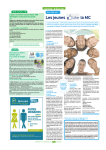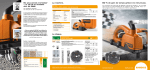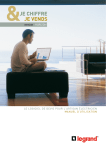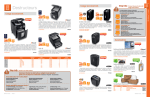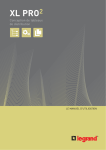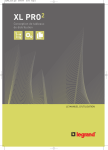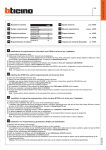Download Logicab™2
Transcript
389 00 La titreuse 389 00 est utilisable soit directement en mode manuel, soit après édition et mise en page des étiquettes depuis le Logiciel Logicab™2 LE03584AA Logicab™2 SOMMAIRE PAGE 1. PREMIÈRE PRISE EN MAIN . . . . . . . . . . . . . . . . . . . . . . . . . . . . . . . . . . . . . . . . . . . . . . . . . . . . . . . 3 2. UTILISATION EN MODE MANUEL . . . . . . . . . . . . . . . . . . . . . . . . . . . . . . . . . . . . . . . . . . . . . . . . . . 3 (attention certaines fonctions ne sont accessibles qu’en utilisation avec le logiciel Logicab™2) 2.1 Descriptif et fonctions des touches . . . . . . . . . . . . . . . . . . . . . . . . . . . . . . . . . . . . . . . . . . . . . . . . 3-4 2.2 Saisie d’un texte . . . . . . . . . . . . . . . . . . . . . . . . . . . . . . . . . . . . . . . . . . . . . . . . . . . . . . . . . . . . . . . 4 2.3 Réglage des paramètres de texte et d’étiquettes . . . . . . . . . . . . . . . . . . . . . . . . . . . . . . . . . . . . . . . . 4 2.4 Imprimer . . . . . . . . . . . . . . . . . . . . . . . . . . . . . . . . . . . . . . . . . . . . . . . . . . . . . . . . . . . . . . . . . . . . . 5 2.4.1 Imprimer une étiquette pour un appareil . . . . . . . . . . . . . . . . . . . . . . . . . . . . . . . . . . . . . . . . . 5 2.4.2 Imprimer une étiquette modulaire Lexic . . . . . . . . . . . . . . . . . . . . . . . . . . . . . . . . . . . . . . . . . 5 2.4.3 Imprimer une étiquette pour câbles . . . . . . . . . . . . . . . . . . . . . . . . . . . . . . . . . . . . . . . . . . . . . 6 2.4.4 Imprimer une étiquette de signalisation . . . . . . . . . . . . . . . . . . . . . . . . . . . . . . . . . . . . . . . . . . 6 2.5 Coupure de ruban . . . . . . . . . . . . . . . . . . . . . . . . . . . . . . . . . . . . . . . . . . . . . . . . . . . . . . . . . . . . . . . . . . . . . . . 7 2.5.1 Option de coupure Chaîne . . . . . . . . . . . . . . . . . . . . . . . . . . . . . . . . . . . . . . . . . . . . . . . . . . . 7 2.5.2 Option de coupure Sans . . . . . . . . . . . . . . . . . . . . . . . . . . . . . . . . . . . . . . . . . . . . . . . . . . . . . 7 2.6 Mise en page de blocs. . . . . . . . . . . . . . . . . . . . . . . . . . . . . . . . . . . . . . . . . . . . . . . . . . . . . . . . . . . . . . . . . . . . 7 2.7 Imprimer une suite logique . . . . . . . . . . . . . . . . . . . . . . . . . . . . . . . . . . . . . . . . . . . . . . . . . . . . . . . . . . . . . . . . 8 3. UTILISATION EN MODE LOGICAB™2 . . . . . . . . . . . . . . . . . . . . . . . . . . . . . . . . . . . . . . . . . . . . . . . 8 3.1 Installation du logiciel Logicab2 Legrand . . . . . . . . . . . . . . . . . . . . . . . . . . . . . . . . . . . . . . . . . . . . . . . . . . . . 8 3.2 Enregistrement de la clé Logicab™2 . . . . . . . . . . . . . . . . . . . . . . . . . . . . . . . . . . . . . . . . . . . . . . . . . . . . . . . . 8 3.3 Installation du pilote d’impression . . . . . . . . . . . . . . . . . . . . . . . . . . . . . . . . . . . . . . . . . . . . . . . . . . . . . . . . . 9 3.4 Paramétrage du pilote d’impression . . . . . . . . . . . . . . . . . . . . . . . . . . . . . . . . . . . . . . . . . . . . . . . . . . . . . . . . 9 3.5 Paramétrage du logiciel Logicab™2 . . . . . . . . . . . . . . . . . . . . . . . . . . . . . . . . . . . . . . . . . . . . . . . . . . . . . . . 11 3.6 Impression à partir de Logicab™2. . . . . . . . . . . . . . . . . . . . . . . . . . . . . . . . . . . . . . . . . . . . . . . . . . . . . . . . . 12 4. CHOISIR LES RUBANS SUIVANT LEURS APPLICATIONS . . . . . . . . . . . . . . . . . . . . . . . . . . . . . .14 LE03584AA FORMULAIRE D’ENREGISTREMENT LOGICAB™2 . . . . . . . . . . . . . . . . . . . . . . . . . . . . . . . . . . . . . .15 2 1. PREMIÈRE PRISE EN MAIN Il est vivement recommandé de lire et conserver la notice fabricant « Mode d’emploi PT-18R Brother ». - Installation de l’accumulateur rechargeable, se reporter p.17 du guide PT-18R, - Mise en charge de l’accumulateur, en plaçant la titreuse sur son embase de chargement et en branchant l’adaptateur secteur à l’embase, - Premier chargement de l’accumulateur : 12 heures, - Mise en place de la cassette ruban, se reporter p.20 du guide PT-18R. 2. UTILISATION EN MODE MANUEL 2.1 Descriptif et fonctions des touches Edition 389 00 Alimentation : Mise sous/hors tension de la titreuse. Formatage Automatique : Ouvre le menu Formatage Automatique vous permettant de créer des étiquettes à l’aide des modèles prédéfinis ou des formats de blocs. Impression : Imprime sur le ruban le dessin de l’étiquette courante. Ouvre le menu Options d’impression en combinaison avec la touche de fonction . Outils : Ouvre le menu Outils vous permettant de régler les préférences de fonctionnement de la titreuse. Prévisualisation : Affiche l’aperçu de l’étiquette. Avance et Coupe : Avance de 22,5 mm le ruban vierge et le coupe automatiquement. Efface : Efface tout le texte saisi ou tout le texte et les réglages d’étiquette courants. Option Texte : Ouvre le menu Texte vous permettant de régler les attributs des caractères de l’étiquette. Option Etiquettes : Ouvre le menu Etiquette vous permettant de régler les attributs de l’étiquette. Majuscule : Active et désactive le mode Majuscule. Lorsque le mode Majuscule est activé, les majuscules peuvent être saisies par un simple appui sur la touche caractère. 3 LE03584AA Effacement arrière : Efface le caractère à gauche du curseur. Annule la commande courante et fait retourner l’afficheur à l’écran de saisie de données ou à l’étape précédente. 2. UTILISATION EN MODE MANUEL (suite) 2.1 Descriptif et fonctions des touches (suite) Accent : Donne l’accès à l’ensemble des caractères alphabétiques pouvant contenir des accents. Touches alphabétiques et numériques : Touches de saisie des caractères alphabétiques et numériques. Les majuscules, les symboles ou les caractères accentués peuvent être saisis à l’aide de ces touches en combinaison avec les , ou . touches de fonctions Espace : Saisie d’un espace blanc. Positionne un réglage à sa valeur par défaut. Retour : Insère une nouvelle ligne lors de la saisie du texte. Sélectionne l’option affichée lors du réglage des attributs étiquette dans les menus de fonctions, ou lors de la saisie des symboles ou des caractères accentués. Shift : Utiliser cette touche en combinaison avec les touches alphabétiques ou numériques afin de saisir des caractères majuscules et des numériques si le mode Majuscule est désactivé ou des caractères minuscules et les symboles indiqués sur les touches numériques si le mode Majuscule est activé. Echappe : Annule la commande courante et fait retourner l’afficheur à l’écran de saisie de données ou à l’étape précédente. Code : Utiliser cette touche en combinaison avec les touches posédant des caractères, symboles ou fonctions marqués en bleu au-dessus afin de saisir les caractères, symboles ou activer la fonction indiquée. Flèches de navigation : Déplace le curseur en direction de la flèche lors de la saisie ou de l’édition des caractères, lors de la saisie des symboles ou des caractères accentués ou bien lors du réglage des attributs étiquette dans les menus de fonctions. Symbole : Donne l’accès aux différentes bibliothèques de symboles disponibles dans la titreuse. Utiliser les flèches de navigation pour parcourir ces bibliothèques. 2.2 Saisie d’un texte - Taper le texte souhaité (touche à maintenir pour mettre une lettre en majuscule ou saisir un caractère numérique, pour suppression d’un caractère). pour basculer en majuscule, touche touche - Déplacement avec les flèches , aller à la ligne avec la touche . - Pré-visualiser avec la touche . . - Imprimer avec la touche - Couper : coupe automatique selon réglage du Menu «Option coupure» de la touche «Outils» ou appui sur la touche . (cf. paragraphe 2.5) 2.3 Réglage des paramètres de texte et d’étiquettes ( Guide PT-18R brother) Touche Texte : (se reporter p.30 du guide PT-18R brother) - 4 polices : HEL(sinki), BRU(xelles), FLO(ride), BEL(gique). - 3 tailles : P (petite), M (moyenne), L (longue). - 4 largeurs : ½ (réduit), 2/3 (concentré), 1 (normal), 2 (élargie). - 4 «style 1» : Non (normal), GRS (gras), CNT (contour), OBR (Ombre). - 3 «style 2» : Non (normal), ITL (italiques), VRT (vertical). Touche Etiquette : (se reporter p.32 du guide PT-18R brother) - Cadre : 14 choix possibles. - Alig. h : alignement horizontal G (gauche), C (centré), D (droit). - Long. (longueur) : Auto(matique) suivant la longueur de texte (taille minimale : 25mm), Fixe : XXmm , préciser la longueur désirée (taille minimale : 40mm). Touche Outils : (se reporter aux pages indiquées du guide PT-18R brother) - Fichier (sauvegarder, ouvrir, supprimer un fichier d’étiquette stocké) : p.54-56. - Option coupure (Marge L, Marge P , Chaîne, Sans) : p.51-52. - Config code bar : p.33-36. - Donnée code bar: p.33-36. - Config. Devise : p.44-46. - Conver. Devise : p.44-46. - Contraste : p.23. 4 LE03584AA Touche F/A : (formatage automatique se reporter p.37- 44 du guide PT-18R brother) - Gabarits : 10 choix possibles p.37-40. - Tracés blocs : 16 choix possibles p.41-44. 2. UTILISATION EN MODE MANUEL (suite) 2.4 Imprimer 2.4.1 Imprimer une étiquette pour un appareil Pour créer une étiquette de longueur définie, taper le texte, appuyer sur la touche souhaitée (rappel dimension minimale : 40mm), puis imprimer. , définir la longueur 2.4.2 Imprimer une étiquette modulaire Lexic Pour créer des étiquettes à insérer dans les porte-repères Lexic (1 et 2), sélectionner les paramètres tels que mentionnés dans le tableau ci-dessous : Avec la touche Texte : Avec la touche Etiquette : Avec la touche Outils : Option de Texte Option de Largeur Cadre Alignement Longueur coupe Longueur Ajustement de aux l’étiquette ciseaux obtenue Police Taille Porte-repère 1 module HEL P 1/2 NON C AUTO Chaine 25 mm oui Porte-repère 1,5 module HEL P 1/2 NON C AUTO Chaine 25 mm non Porte-repère 2 modules HEL P 1 NON C AUTO Chaine 33 mm non Porte-repère 3 modules HEL M 1 NON C FIXE : 50 Chaine 50 mm non Porte-repère 4 modules HEL M 1 NON C FIXE : 68 Chaine 67 mm non Porte-repère 4,5 modules HEL M 1 NON C FIXE : 76 Chaine 75 mm non Porte-repère 6 modules HEL M 1 NON C FIXE : 103 Chaine 102 mm non LE03584AA Lexic 2 Option d’Etiquette 5 2. UTILISATION EN MODE MANUEL (suite) 2.4 Imprimer (suite) 2.4.3 Imprimer une étiquette pour câbles Pour créer des étiquettes à coller sur des câbles, sélectionner avec la touche Identification de câbles. , le menu Gabarits, puis le menu Attention, pour pouvoir avoir accès à ce mode d’identification, la titreuse doit être chargée avec un ruban de 18 mm. Les rubans Flexibles sont fortement recommandés pour les poses en enroulement autour des câbles. Exemples: (18 mm x 39 mm) 2.4.4 Imprimer une étiquette de signalisation - En saisie simple : pour créer une étiquette de signalisation, insérer le pictogramme désiré avec la touche en forme avec les touches . Puis imprimer avec la touche . , saisir le texte et le mettre - A l’aide des mises en page de Blocs : L’option Tracés blocs du menu formatage automatique, permet de choisir la mise en page de l’étiquette (taille du pictogramme, des textes, nombre de lignes). LE03584AA Appuyer sur la touche , avec les touches sélectionner Tracés Blocs, sélectionner la largeur du ruban sur lequel imprimer, définir les propriétés de style, choisir ensuite la pagination appropriée. Puis imprimer avec la touche . 6 2. UTILISATION EN MODE MANUEL (suite) 2.5 Coupure de ruban Options de coupure disponibles : Marge L , Marge P , Chaîne, Sans (se reporter p.51-52 du Guide PT-18R brother) Il est recommandé d’utiliser les options de coupure Chaîne ou Sans. Les options de coupure Marge P et Marge L consomment d’avantage de ruban (des marges découpées ou non sont appliquées entre chaque étiquette). 2.5.1 Option de coupure Chaîne : Recommandé pour imprimer : - une série d’étiquettes d’affilée indépendantes. - une session de repérage sans éteindre la titreuse. A proscrire en cas d’impression d’étiquettes au coup par coup ; car une amorce de 22.5 mm est systématiquement découpée avant chaque travail d’impression. 2.5.2 Option de coupure Sans : Recommandé pour imprimer : - une série d’étiquettes sans coupure entre elles (repérage de bandeaux/plastrons). - des étiquettes au texte court (longueur < 25 mm). - une étiquette de façon occasionnelle. N.B. : pour libérer la dernière étiquette, appuyer sur puis . 2.6 Mise en page de blocs Attribut Valeur Détails 2 lignes A 2 lignes B 3 lignes 1+2 lignes A Traces blocs (ruban de 18 mm) 1+2 lignes B 1+3 lignes 1+4 lignes 1+5 lignes 2 lignes A Traces blocs (ruban de 12 mm) 2 lignes B 3 lignes 1+2 lignes 2 lignes A Traces blocs (ruban de 9 mm) 2 lignes B 1+2 lignes 1+2 lignes LE03584AA Traces blocs (ruban de 6 mm) 7 2. UTILISATION EN MODE MANUEL (suite) 2.7 Imprimer une suite logique Pour imprimer une suite logique, appuyer simultanément sur la touche «Nombre». Avec les flêches Appuyer sur la touche Appuyer sur la touche Avec les flèches et la touche , puis selectionner , positionner le curseur sur le 1er caractère du terme à faire varier. , puis positionner le curseur sur le dernier caractère du terme à faire varier. . , selectionner le nombre d’étiquettes voulues, et appuyer sur . L’impression débute. - Exemple A : suite logique voulue : phase 1 phase 2 phase 3 Début = phase 1 : «1» est le premier terme à faire varier Fin = phase 1 : «1» est le dernier terme à faire varier Nombre = nombre d’étiquettes : 3. - Exemple B : suite logique voulue : KM 100 KM 101 KM 102 … jusqu’à KM 112 Début = KM 10 0 : le chiffre des unités est le 1er terme à faire varier Fin = KM 1 0 0 : le chiffre des dizaines est le dernier terme à faire varier Nombre = nombre d’étiquettes : 13. - Exemple C : suite logique voulue : KM 100 KM 110 KM 120 Début = KM 1 0 0 : le chiffre des dizaines est le 1er terme à faire varier Fin = KM 1 0 0 : le chiffre des dizaines est le dernier terme à faire varier Nombre = nombre d’étiquettes : 3. 3. UTILISATION EN MODE LOGICAB™2 3.1 Installation du logiciel Logicab™2 Legrand L’installation se lance automatiquement à l’insertion du CD. Logicab™2 Windows™ 2000, XP, Vista 3.2 Enregistrement de la clé Logicab™2 � Dans le menu «Aide» du logiciel Logicab™2, � Saisir la clé utilisateur inscrite à l’intérieur du boîtier du logiciel Logicab™2, cliquer sur «Valider». LE03584AA cliquer sur «Enregistrement utilisateur». 8 3. UTILISATION EN MODE LOGICAB™2 (suite) 3.3 Installation du pilote d’impression � Ne connectez pas la titreuse avant qu’il ne vous le soit demandé. Démarrez l’explorateur Windows et sélectionnez sur le cd Logicab2 dans le répertoire « D:\Titreuse Brother\Drivers » la langue souhaitée puis le système d’exploitation en cohérence avec le système d’exploitation de votre PC. � Double-cliquez sur le fichier d’installation « dsetupu.exe ». Suivez les instructions. Lorsque le programme vous le demande, connectez la titreuse à votre ordinateur et mettez la sous tension. 3.4 Paramétrage du pilote d’impression � Aller dans Démarrer, Paramètres, � Par un clic droit sur le pilote de la titreuse, � Dans l’onglet « Général », � Dans l’onglet « Papier » de la fenêtre « Option Imprimantes. sélectionner « Propriétés ». d’impression », sélectionner les options suivantes puis cliquer sur « Option ». LE03584AA cliquer sur « Options d’impression ». 9 3. UTILISATION EN MODE LOGICAB™2 (suite) 3.4 Paramétrage du pilote d’impression (suite) � Sélectionner «Coupe automatique» � Dans la fenêtre « Option d’impression », et «Impression enchaînée» et «mm», et cliquer sur « OK ». cliquer sur « Appliquer » puis sur « OK ». Afin de limiter la perte de ruban, nous recommandons de sélectionner les 2 options «Coupe automatique» et «Impression enchaînée». Pour libérer la dernière étiquette, appuyer sur puis . � Dans la fenêtre « Propriétés », sélectionner � Dans l’onglet « Papier » de la fenêtre « Impression par défaut », sélectionnez les options suivantes puis cliquez sur « Option ». LE03584AA l’onglet « Avancé » puis cliquer sur « Impression par défaut ». 10 3. UTILISATION EN MODE LOGICAB™2 (suite) 3.4 Paramétrage du pilote d’impression (suite) � Sélectionner «Coupe automatique» 쐅 Dans la fenêtre « Impression par défaut », et «Impression enchaînée» et «mm». et cliquer sur « OK ». cliquer sur « Appliquer » puis sur « OK » pour fermer l’ensemble des fenêtres. Afin de limiter la perte de ruban, nous recommandons de sélectionner les 2 options «Coupe automatique» et «Impression enchaînée». Pour libérer la dernière étiquette, appuyer sur puis . 3.5 Paramétrage du logiciel Logicab™2 � Démarrer Logicab™2. Dans le menu � Sélectionner « Impression sur Titreuse ». Cliquer sur « Choisir ». LE03584AA « Options » du Logiciel Logicab™2, cliquer sur « Moyen d’impression ». 11 3. UTILISATION EN MODE LOGICAB™2 (suite) 3.5 Paramétrage du logiciel Logicab™2 (suite) � Sélectionner le pilote d’impression de la titreuse � Sélectionner « Par défaut ». Cliquer sur « Valider ». puis cliquer sur « Imprimer ». 3.6 Impression à partir de Logicab™2 � Pour mettre en forme une étiquette, se reporter au Manuel utilisateur du Logiciel Logicab™2, document au format « .pdf » disponible sur le cd Logicab™2 ou à partir du menu «démarrer/Programmes/Legrand/Logicab2/Manuel utilisateur Logicab2 », ou au format « .html » dans l’Aide en ligne du logiciel. � Une fois l’étiquette terminée, Cliquer sur « Fichier/ Imprimer » ou sur l’icône Imprimante, sélectionner l’étiquette à LE03584AA imprimer dans l’arborescence projet, cliquer sur « Suivant » : 12 3. UTILISATION EN MODE LOGICAB™2 (suite) 3.6 Impression à partir de Logicab™2 (suite) � Vérifier que le ruban chargé dans la titreuse est de la bonne dimension par rapport à l’étiquette à imprimer, cliquer sur « Imprimer » : � Le travail d’impression se lance. Cliquer sur « Fermer » pour quitter la fenêtre d’impression. LE03584AA NB : Il est possible de lancer plusieurs travaux d’impression d’affilée (plusieurs étiquettes ou zones d’impression), à la condition que la taille de ruban soit identique et en lien avec le ruban chargé dans la titreuse. 13 4. CHOISIR LES RUBANS SUIVANT LEURS APPLICATIONS surface lisse surface irrégulière pose enroulée* pose enroulée* largeur pose pose petit diamètre grand grand petit diamètre de couleur à à diamètre moyen diamètre diamètre diamètre moyen ruban plat (Ø<3 mm) (3<Ø<8 mm) (Ø>8 mm) plat (Ø<3 mm) (3<Ø<8 mm) (Ø>8 mm) (mm) drapeau recouvrement pas de pas de drapeau recouvrement >5 mm >5 mm recouvrement >5 mm recouvrement >5 mm réf. 38902 9 blanc +++ - - +++ +++ - - +++ 38903 12 blanc +++ - - +++ +++ - - +++ 38904 18 blanc +++ - - +++ +++ - - +++ 38905 18 blanc +++ +++ +++ +++ ++ +++ +++ ++ 38906 18 jaune +++ +++ +++ +++ ++ +++ +++ ++ 38907 18 jaune +++ - - ++ - - - - 38908 12 rouge +++ - - ++ - - - - 38909 18 rouge +++ - - ++ - - - - +++ : recommandé ++ : possible - : à éviter (*) pose enroulée : 3 mm ‹ ø ‹ 8 mm : drapeau > 5 mm recouvrement > 5 mm LE03584AA ø ‹ 3 mm : 14 Mise à jour Updates Logicab™2 389 00 Société* Company* Utilisateur* User* Adresse de la société* Address of the company* Code postal* Postal code* Ville* Town code* Pays* Country* N° téléphone* Telephone N°* N° fax Fax N° Adresse e-mail* E-mail address* N° de clé utilisateur Logicab™2* Logicab™2 user key number* Version du logiciel Logicab™2 installée* Installed version of the Logicab™2 software* Mise à jour* Update* Logiciel de schématique électrique utilisé Electrical diagram designer software Date d’acquisition du logiciel Logicab™2 When did you buy Logicab™2? Envoyer à : Send to : * Champs obligatoires. * Mandatory fields. LEGRAND France Division EDIA Applications Industrielles Logicab™2 Service Client 6 rue Paul Nouel B.P.8 76 770 MALAUNAY - FRANCE N° Fax : 00 33 (0) 2 32 82 60 66 Mail CD